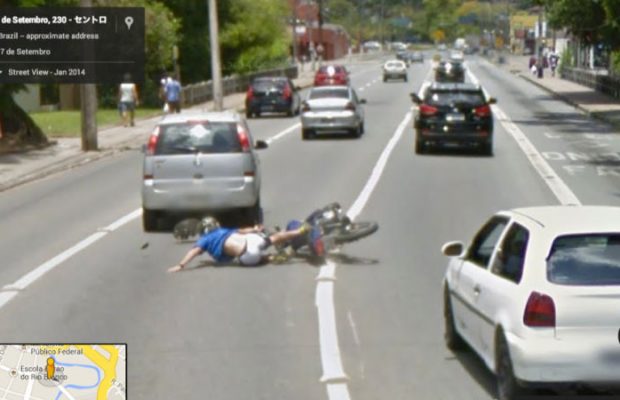Google Street view merupakan salah satu layanan google dari sebuah fitur Google Maps yang menyediakan gambar dengan resolusi 360 derajat, sehingga seluruh pandangan dari depan, belakang, kiri dan kanan dapat terlihat dari gambar tersebut.
Google street view pertama kali di luncurkan pada tahun 2007 dan baru resmi launching di I Indonesia pada tahun 2014. Layanan Google Street view ini memperboleh penggunanya untuk melihat gambar dari seluruh sudut pandang secara 360 derajat, sehingga pengguna akan merasa berada dilokasi tersebut.
Google street view tidak beda jauh dari layanan Google Earth, hanya saja fitur ini versi instannya. Google street view merupakan salah satu layanan atu fitur favorit OFamni karena selaku pengguna kita dapat merasakan seperti berjalan-jalan ke kota bahkan ke tempat liburan tertentu hanya dengan modal perangkat dan internet.
OFamni menyarankan bagi pengguna, ketika hendak menggunakan layanan tersebut untuk memastikan bahwa memiliki kuota internet cukup banyak atau sedang menggunakan wifi karena fitur dari google maps ini cukup menguras data internet layaknya streaming video, tapi tidak sebanyak streaming video dengan resolusi hd.
Lebih lanjut, OFamni akan memaparkan sedikit cara menggunakan fitur google street view ini melalui perangkat mobile atau melalui desktop.
Pengguna Smartphone (iOS & Android)
Jika Anda ingin menggunakan google street view melalui perangkat mobile. Maka pastikan dulu bahwa perangkat Anda memiliki sistem operasi yang kompatibel.
- Android : minimal OS Android 4.4 kitkat
- iOS : minimal iOS 8.0
Jika tidak ada masalah, silahkan saja mengunduh aplikasinya dibawah ini:
Pengguna Desktop Komputer/PC
Kemudian, apabila Anda ingin langsung menggunakan Google Street View langsung melalui PC atau Desktop, bisa langsung membuka browser lalu menuju link berikut Google Street View Gallery.
Untuk menikmati fitur Google street view melalui Google Maps bisa mengikuti mini tutorial dibawah ini:
- Langkah pertama buka Google Maps, lalu lakukan pencaharian lokasi yang Anda inginkan.
- Buka popup Street view (tombol “Browse Street View Images” di pojok kanan bawah tampilan – icon orang) untuk melihat seluruh map yang tersedia.
- Setelah itu, buka gambar yang muncul.
Jika cara diatas cukup sulit, bisa langsung menggunakan layanan pihak ketiga yaitu :
Cara ini paling gambar karena, tinggal memasukkan nama lokasi atau jalan. Maka tampilan akan mengarah ke lokasi tersebut dalam tampilan street view 360 derajat.
Cara Penggunaan Street View
Untuk melihat disekeliling gambar, bisa menggunakan mouse caranya:
Silahkan geser kekiri atau kekanan gambar tersebut atau klik tampilan layar kotak di kiri atau kanan gambar untuk memutar sudut pandang, kemudian klik icon arah dilayar ketika ingin memindah lokasikan posisi tampilan.
Anda juga bisa menggunakan tombol arah di keyboard seperti:
- Atas ↑ = Maju
- Bawah ↓ = Mundur
- Kiri ← = Geser tampilan ke Kiri
- Kanan → = Geser tampilan ke Kanan
Jika ada yang ingin ditanyakan silahkan saja meninggalkan komentar pada kolom yang tersedia.